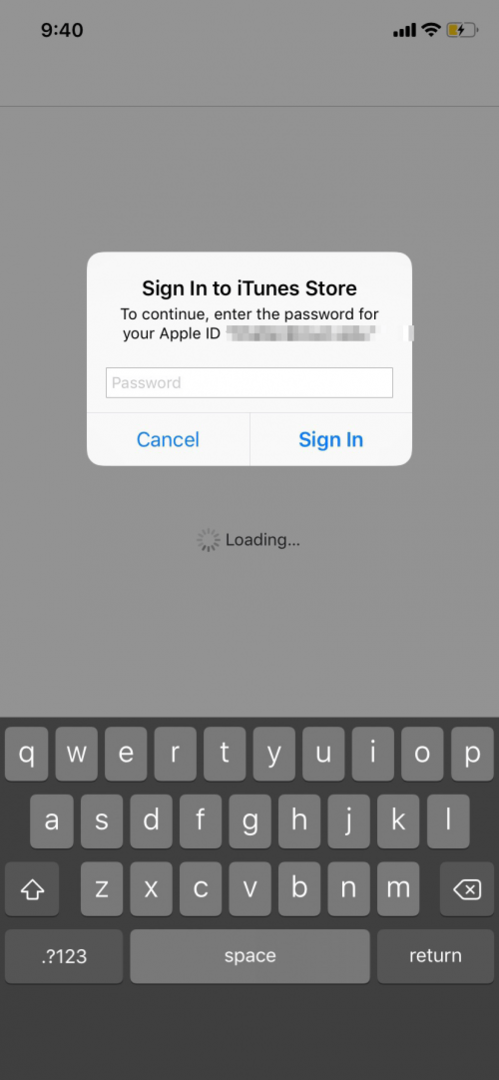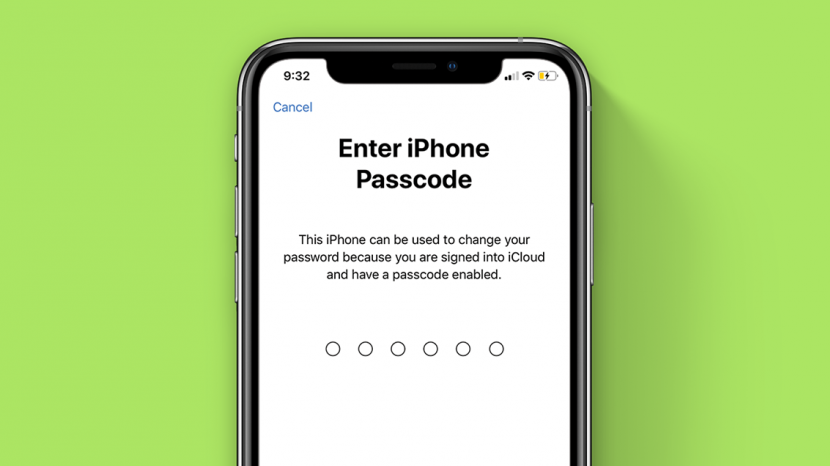
Je čas zoznámiť sa s podrobnosťami o tom, ako zmeniť heslo Apple ID. Stručne povedané, vaše heslo Apple ID je to, čo používate na prístup k iTunes, zdieľanie fotografií cez iCloud, používanie iMessage – zoznam pokračuje. Ale nebojte sa, zmena hesla Apple ID na iPhone si vyžaduje iba niekoľko jednoduchých krokov. Či už ste zabudli svoje heslo Apple ID alebo chcete z bezpečnostných dôvodov obnoviť heslo Apple Vedieť, ako spravovať svoje Apple ID, vás ochráni pred akýmkoľvek možným technologickým podvodom cesta. (Tip pre profesionálov: Aby nedošlo k zámene, vaše heslo Apple ID na vašom iPhone je rovnaké ako heslo iTunes a heslo iCloud. Nie je to však rovnaké ako vaše Heslo pre poznámky.)
Súvisiace: Apple ID: Tipy na správu a nastavenie účtu
Upozorňujeme, že heslo Apple ID môžete obnoviť zo zariadenia so systémom iOS iba vtedy, ak zariadenie používa systém iOS 10 alebo novší a máte aktivovanú dvojfaktorovú autentifikáciu a prístupový kód zariadenia. Ak nemáte možnosť zmeniť heslo k Apple ID z iPhonu alebo iného zariadenia so systémom iOS, môžete
resetujte svoje heslo Apple na stránke účtu Apple ID.Krok 1: Vyhľadanie nastavení Apple ID
- Na svojom iPhone prejdite do Nastavenia a vyberte svoje meno úplne hore na obrazovke (pod vaším menom by malo byť uvedené Apple ID, iCloud, iTunes a App Store).
- Aj keď je resetovanie hesla Apple ID na vašom iPhone hračkou, tento prvý krok je ľahké prehliadnuť. (Nehľadajte na svojom iPhone položku zoznamu s názvom Apple ID; nenájdeš!)

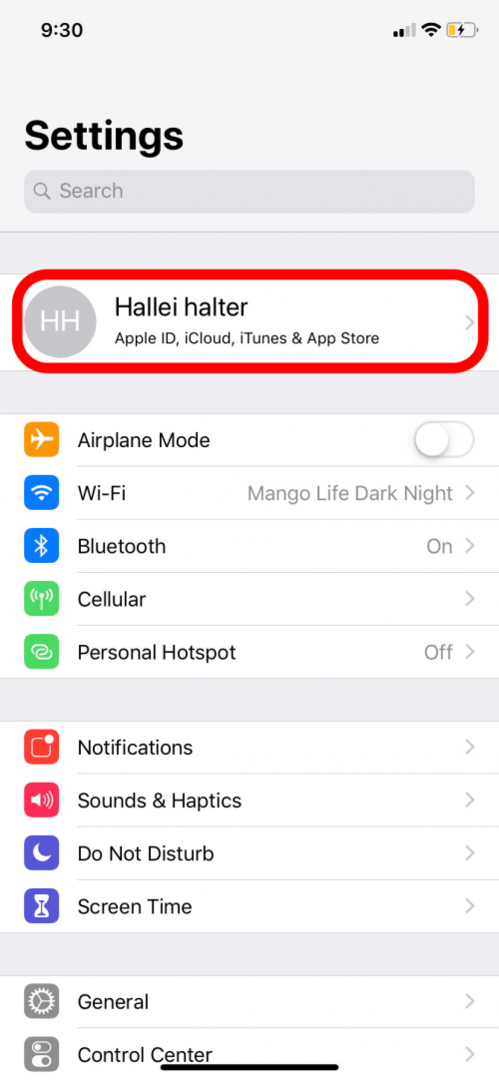
Krok 2: Obnovte heslo svojho Apple ID
- Po výbere mena v Nastaveniach budete chcieť na nasledujúcej obrazovke vybrať Heslo a zabezpečenie.
- Ak sa v hornej časti obrazovky zobrazuje Apple ID, budete vedieť, že ste na ceste k resetovaniu hesla Apple ID.
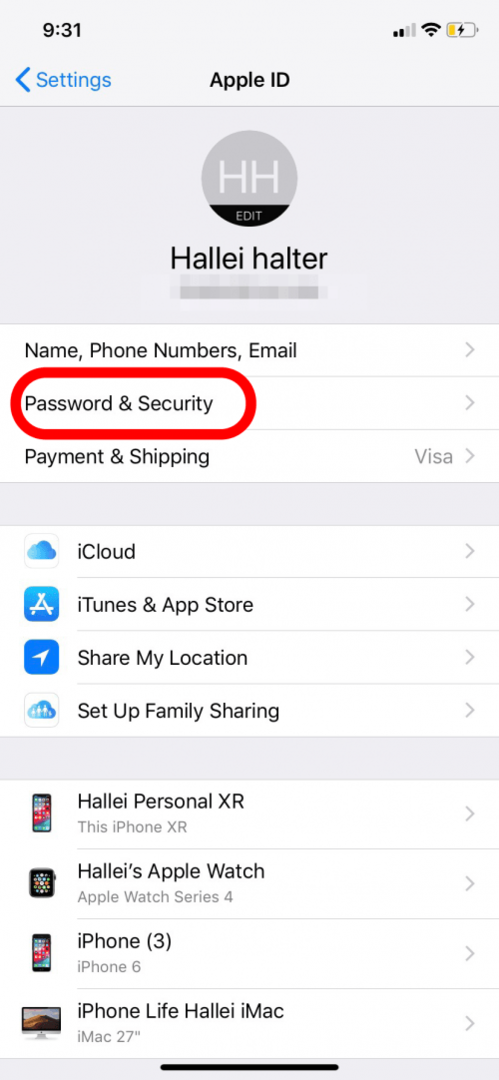
Krok 3: Zmena hesla Apple ID
- Pohodlne sa nachádza v hornej časti obrazovky Heslo a zabezpečenie na vašom iPhone, budete chcieť vybrať Zmeniť heslo. Len pre zopakovanie: Toto je miesto, kam budete chcieť ísť, keď budete nabudúce potrebovať zmeniť svoje heslo Apple ID, heslo iTunes alebo heslo iCloud na vašom iPhone.
- Ak chcete potvrdiť, že skutočne chcete zmeniť alebo resetovať svoje heslo Apple ID, zapnite nasledujúcu obrazovku váš iPhone vás vyzve na zadanie číselného prístupového kódu (pokiaľ nemáte prístupový kód, ktorý je).

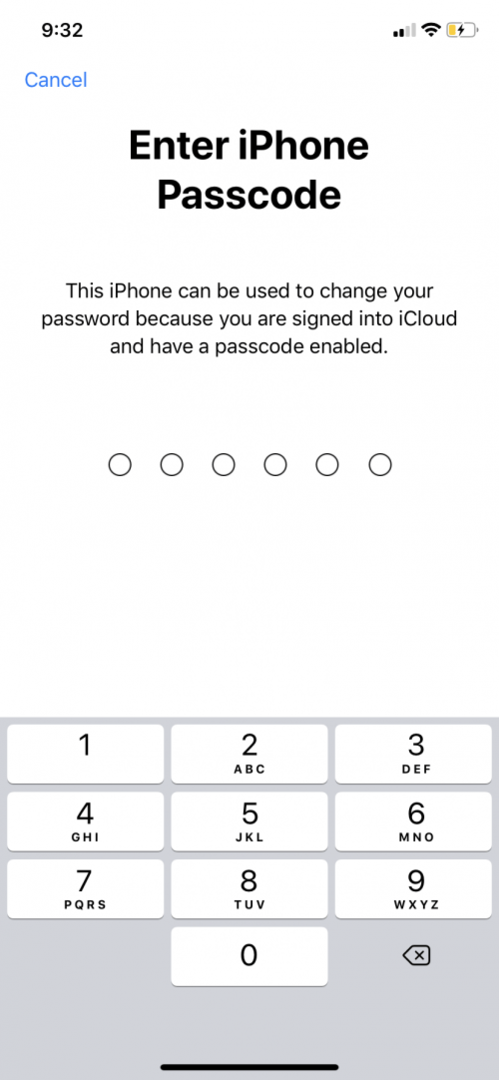
Krok 5: Zadanie nového hesla Apple ID
- Po zadaní prístupového kódu na vašom iPhone zadajte svoje nové heslo Apple ID a znova ho zadajte, aby ste overili svoje nové heslo.
- Kliknutím na Zmeniť vľavo hore potvrďte svoje nové heslo Apple ID.
- Budete tiež vyzvaní, aby ste sa odhlásili zo všetkých svojich zariadení a účtu, ak si myslíte, že niekto iný používal vaše predchádzajúce heslo.
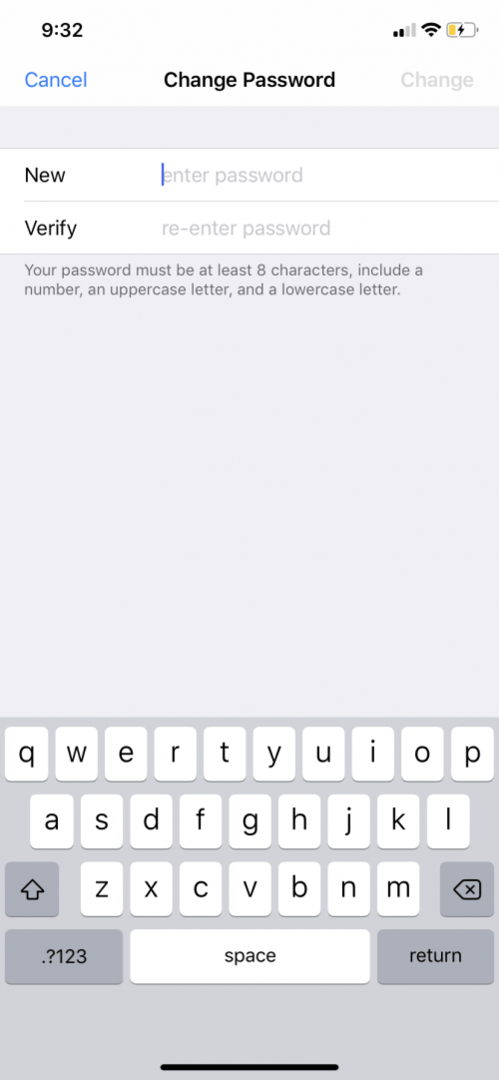
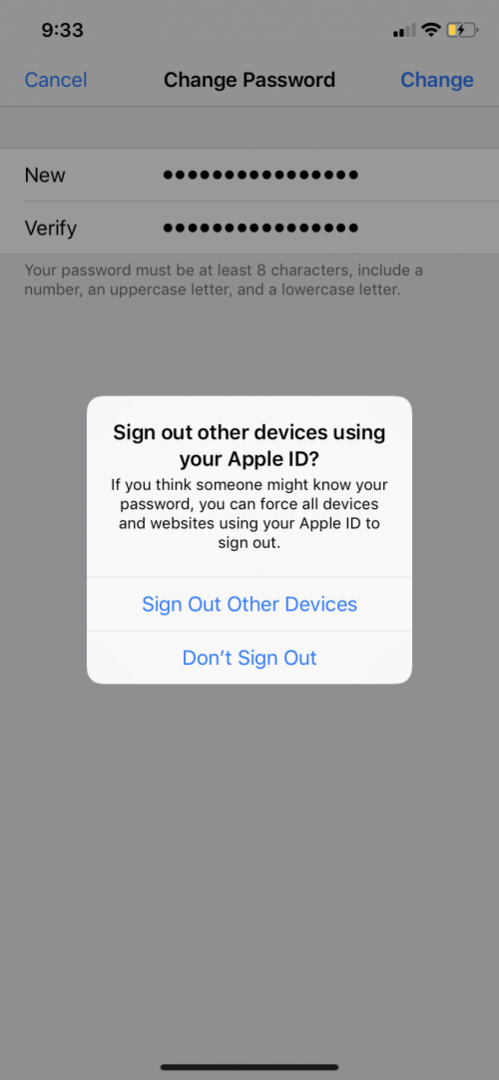
Krok 6: Prihláste sa pomocou svojho nového hesla Apple ID
- Prihláste sa pomocou svojho Apple ID a svojho nového hesla Apple ID. Teraz máte všetko pripravené!